Cara Merekam Layar PC dengan Mudah, Bisa Digunakan Saat Bermain Video Game

Merdeka.com - Cara merekam layar PC memang sering kali dibutuhkan bagi orang-orang yang bermain video game. Bukan tanpa alasan, sebagian orang pasti pernah merasakan ingin membagikan momen mengesankan yang telah dilakukan saat bermain game. Misalnya seperti lesatan gol-gol ke gawang pada permainan FIFA yang sempurna. Atau saat telah berhasil menyelesaikan misi pada permainan Call of Duty.
Dengan merekam beberapa momen menarik dalam game yang dimainkan, bisa membagikan kepada teman maupun hanya sekedar memposting di media sosial. Dengan begitu, Anda bisa mendapatkan berbagai respon menarik pula dari teman memiliki kegemaran game yang sama. Jika memainkan game melalui Android, tentu tidak masalah. Sebab, biasanya sudah dilengkapi dengan aplikasi screen recorder yang bisa digunakan untuk merekam layar.
Namun bagi yang senang bermain game melalui Personal Computer (PC), tentu akan mendapati kendala untuk merekam game tersebut. Maka dibutuhkan cara merekam layar PC dengan mudah, agar video game dapat terekam dengan baik. Dalam hal ini, Bagi pengguna Windows bisa memanfaatkan aplikasi Open Broadcast Software (OBS) atau bisa juga menggunakan Xbox One, khususnya bagi pengguna Windows 10.
Cara merekam layar PC dengan menggunakan dua aplikasi ini cukup mudah dipraktikkan. Kedua aplikasi ini pun dapat diunduh secara gratis, sehingga praktis untuk digunakan. Dilansir dari situs Wikihow dan Liputan6.com, berikut beberapa cara merekam layar PC saat bermain video games yang bisa dipraktikkan:
Cara Merekam Layar PC Windows

©2020 Merdeka.com
Cara merekam layar PC Windows yang pertama bisa menggunakan aplikasi Open Broadcast Software (OBS). Aplikasi perekam ini dapat diunduh secara gratis. Dengan menggunakan aplikasi ini, Anda bisa segera merekam layar PC untuk mengabadikan momen-momen mengesankan saat sedang bermain video games. Berikut adalah beberapa cara merekam layar PC Windows yang bisa dilakukan :
- Sebelum menggunakan, langkah pertama yang harus dilakukan tidak lain adalah mengunduh program OBS terlebih dahulu. Setelah itu, lakukan instalasi atau pemasangan pada komputer Anda.
- Klik tombol yang berlabel “Windows 7/8” yang tertera pada layar komputer.
- Bagi pengguna baru perlu memasukkan Source terlebih dahulu. Klik kanan pada menu Source, pilih Add lalu masukkan sumber yang ingin direkam. Anda bisa memilih menu Monitor Capture atau Window Capture. Jika akan merekam video game bisa memilih menu Game Capture.
- Jika sudah dipilih, setujui pengaturan awal yang telah dipilih. Apabila nanti akan mengganti beberapa pengaturan, Anda bisa melakukan perubahan kembali pada peraturan sesuai keinginan.
- Jika Anda memilih Monitor Capture, sebaiknya cek dulu pengaturan yang telah dilakukan yaitu dengan melihat Preview Stream.
- Ketika semua pengaturan selesai dilakukan, Anda bisa segera melakukan proses perekaman. Untuk memulai perekaman, bisa dengan menekan tombol Start Recording atau dengan menekan tombol hotkey Record.
- Setelah selesai merekam, berkas video hasil rekaman dapat tersimpan langsung pada file dokumen komputer Anda. Anda bisa menemukan berkas video pada lokasi file dokumen yang telah diatur sebelumnya. Jika masih menggunakan pengaturan awal, biasanya berkas akan tersimpan pada dokumen Video.
- OBS biasanya akan menyimpan berkas video dalam format FLV. Format ini dapat digunakan untuk mengunduh ke Youtube. Namun Anda juga bisa mengubah berkas ke format yang lain, sesuai dengan keinginan.
Cara Merekam Layar PC pada Windows 10

©2016 Merdeka.com
Cara merekam layar PC selanjutnya bisa digunakan oleh pengguna Windows 10. Di sini pengguna Windows 10 bisa menggunakan layanan aplikasi Xbox One.
Bagi yang penasaran, berikut beberapa cara merekam layar PC menggunakan Xbox One yang bisa Anda lakukan :
- Langkah pertama sebelum merekam, pastikan terlebih dahulu apakah permainan DVR telah diaktifkan. Jika sudah, Anda bisa membuka aplikasi Xbox One pada Windows 10 yang dimiliki.
- Setelah dibuka, pilih men Setting lalu klik tab Game DVR. Pastika pengaturan Game DVR telah berstatus On, jika masih Off maka ubahlah menjadi On.
- Selanjutnya, Anda bisa melakukan mengatur durasi perekaman dalam menu pengaturan yang ada. Jika tidak, maka pengaturan awal hanya akan memberikan kesempatan untuk merekam dengan durasi 30 detik terakhir dari game yang dimainkan.
- Langkah selanjutnya, masuk pada layar game yang sedang dimainkan. Tekan tombol Windows + G (atau tombol Xbox, jika Anda menggunakan controller) untuk membuka bar permainan.
- Klik menu Record That.
- Jika Anda ingin mengambil video yang lebih lama, klik tombol Record. Video-video yang direkam disimpan di folder 'File Explorer Videos Captures' secara default. Saat proses merekam dimulai, timer menunjukkan berapa lama Anda telah merekam. Secara default waktu perekaman maksimal satu jam, namun hal ini dapat diubah dalam pengaturan.
- Untuk berhenti merekam, munculkan kembali bar permainan dan tekan tombol stop berwarna merah.
Cobain For You Page (FYP) Yang kamu suka ada di sini,
lihat isinya

Cara Memperbaiki Keyboard Laptop, Mudah Dipraktikkan
Cara memperbaiki dan membersihkan keyboard laptop sebenarnya cukup mudah dilakukan.
Baca Selengkapnya
Penyebab TV Layar Mati Ada Suara, Ketahui Cara Mengatasinya
TV layar mati ada suara bisa disebabkan oleh berbagai macam faktor.
Baca Selengkapnya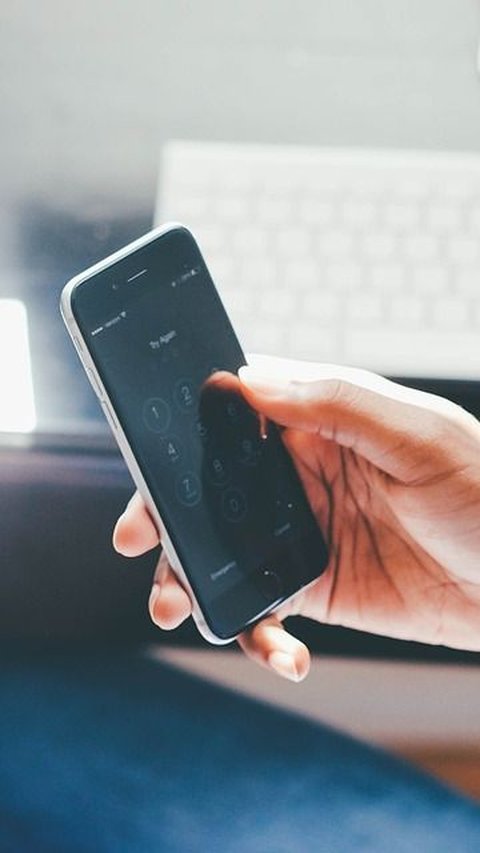
Kelebihan Layar AMOLED dan Kekurangannya, Perlu Diketahui
Layar AMOLED merupakan teknologi layar yang dapat menghasilkan cahaya sendiri.
Baca Selengkapnyavideo untuk kamu.

Fungsi Keyboard Komputer dan Laptop, Pahami demi Mempermudah Pekerjaanmu
Bukan hanya untuk mengetik saja, keyboard ternyata mempunyai fungsi yang tak semua orang bisa mengetahuinya.
Baca Selengkapnya
Cara Mengatasi Mata Lelah, Ketahui Langkah Pencegahannya
Cara mengatasi mata lelah bisa dilakukan dengan beberapa langkah. Simak informasi selengkapnya.
Baca Selengkapnya
Cara Mengatasi Batuk Kering pada Anak, Mudah dan Efektif
Merdeka.com merangkum 10 cara mengatasi batuk kering pada anak dengan aman dan efektif.
Baca Selengkapnya
Komputer Berusia 50 Tahun Lebih Ditemukan saat Bersih-bersih Rumah, Tanpanya Mustahil Ada Macbook dan Android, Ini Penampakannya
Ditemukan tak sengaja saat sedang bersih-bersih rumah. Tanpa komputer ini tak akan muncul Apple dan Android.
Baca Selengkapnya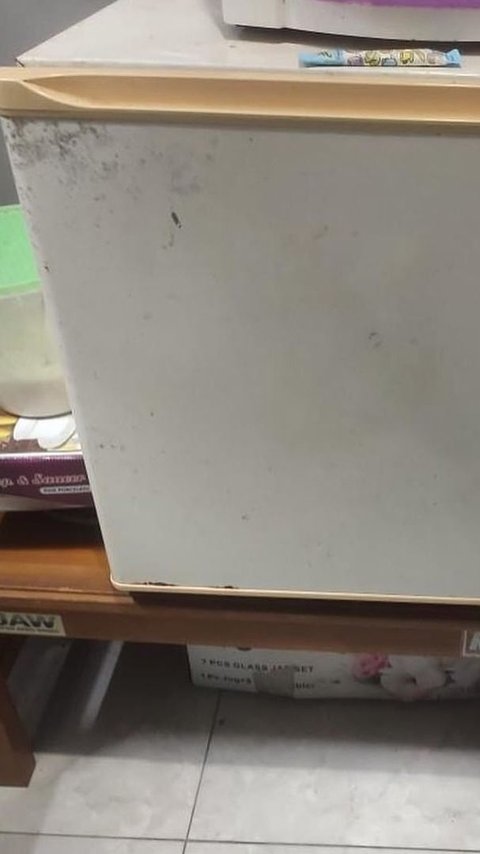
Bersih-bersih Jelang Ramadan dan Lebaran, Ini Hilangkan Jamur pada Pintu Kulkas Tanpa Disikat
Untuk menyambut Ramadan dan Hari Raya, menjaga kebersihan kulkas agar makanan tetap segar menjadi sangat penting. Berikut adalah tips untuk membersihkannya.
Baca Selengkapnya